
仿真方式的通用参数设置好之后,对于用户具体选用的仿真方式,还需要进行一些特定参数的设置,下面结合实例来讲解各种仿真分析方式的设置。
(1)工作点分析方式与瞬态特性/傅里叶分析方式
瞬态特性分析是从时间为0开始,到用户规定的时间范围内进行的。用户可以规定输出的初始与终止时间和分析的步长,初始值可由直流分析部分自动确定,所有与时间无关的激励源均取它们的直流值;傅里叶分析方式是计算了瞬态分析结果的一部分,得到基频、直流分量和谐波。如图7-5所示为一个模拟电路,电路中元器件的设置如图中所示,未标出的属性设置为默认值。
1)选择“Design”→“Simulate”→“Mixed Sim”命令,弹出“Analyses Setup”对话框,如图7-6所示。
2)在对话框中的“Advanced Options”栏选择默认值,即以工作点方式与瞬态特性/傅里叶方式对电路进行分析。
3)在“Collect Data For”下拉列表框中,选择“Node Voltages,Supply Current,Device Current and Power”(保存节点电压、电源电流、元器件电流和功率)选项。
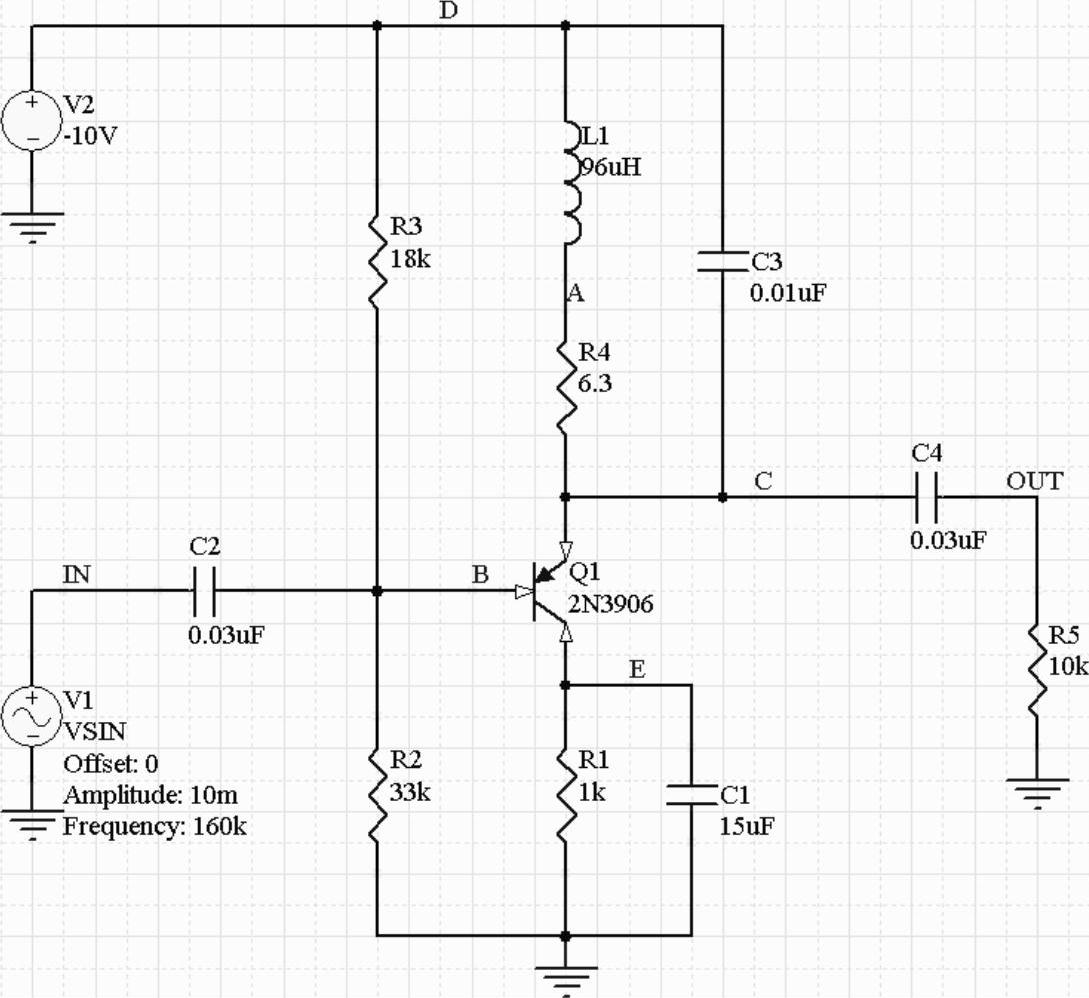
图7-5 模拟电路实例
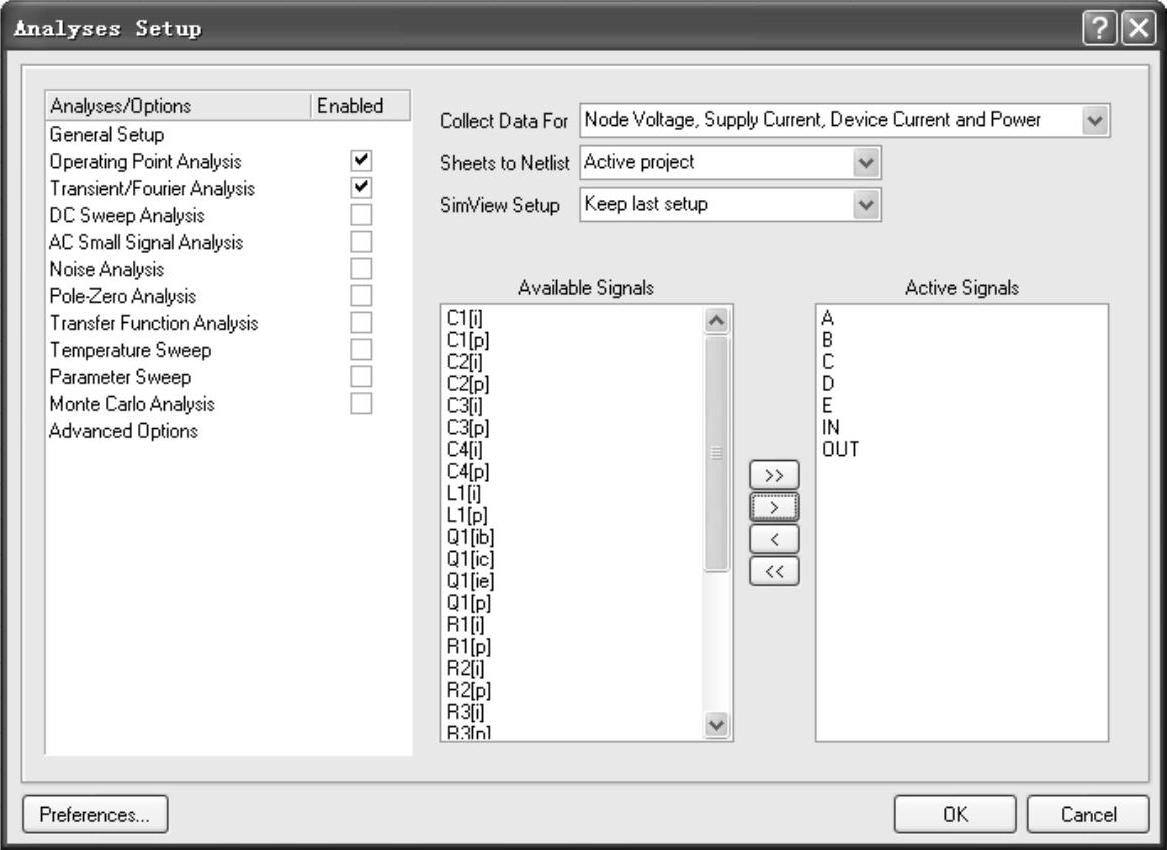
图7-6 “Analyses Setup”对话框
4)在“Sheet to Netlist”下拉列表框中,选择“Active Sheet”(当前激活的仿真原理图)选项。
5)在“Sim View Setup”下拉列表框中,选择“Keep last setup”(忽略当前激活的信号菜单,只按上一次仿真操作的设置显示相应波形)选项。
6)在“Available Signals/Active Signals”列表框中填入网络标号A,B,C,D,E,IN,OUT来观察相应位置的波形。最后,单击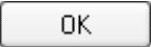 按钮进行仿真,将得到如图7-7和图7-8所示的sdf波形文件和nsx文件。
按钮进行仿真,将得到如图7-7和图7-8所示的sdf波形文件和nsx文件。
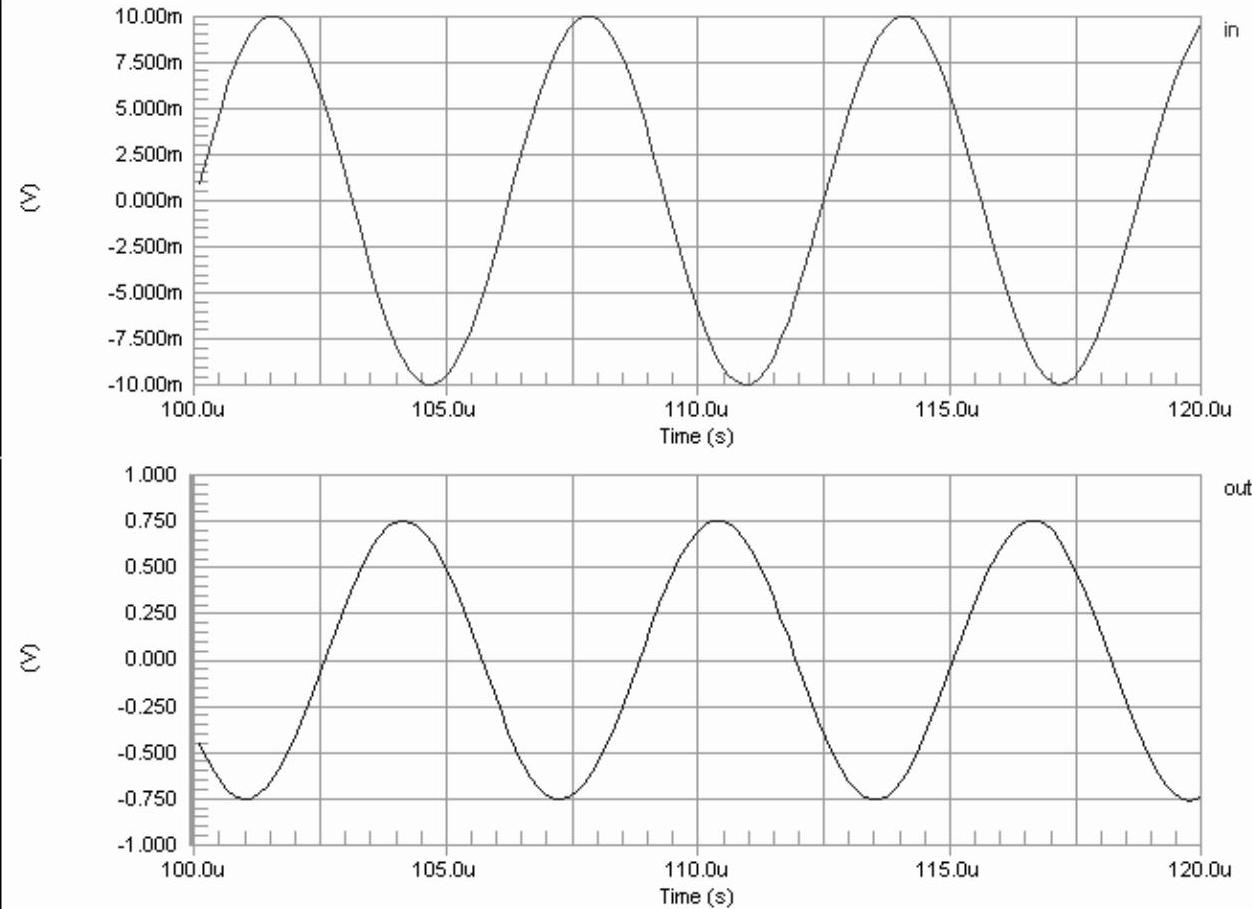
图7-7 生成的sdf波形文件(部分)
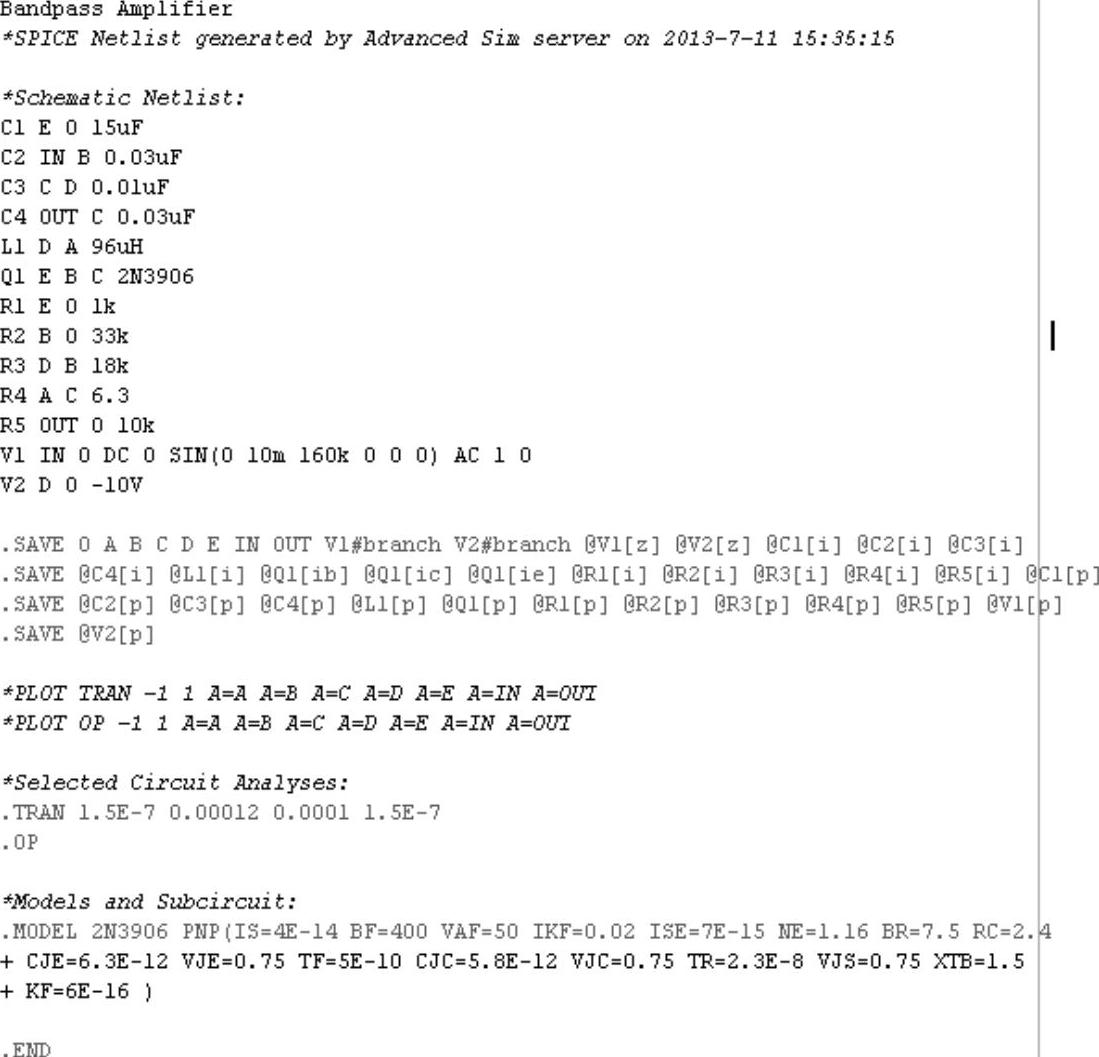
图7-8 生成的nsx文件
(2)直流扫描分析方式
直流扫描分析是指在指定的范围内,改变输入信号源的电压,每变化一次执行一次工作点分析,从而得到输出直流传输特性曲线。如图7-9所示为一个晶体管输出特性分析电路,电路中元器件的设置如图中所示,未标出的属性设置为默认值。
选择“Design”→“Simulate”→“Mixed Sim”命令,然后选中“DC Sweep Analysis”(直流扫描分析)复选框,将弹出如图7-10所示的(直流扫描分析设置)对话框。
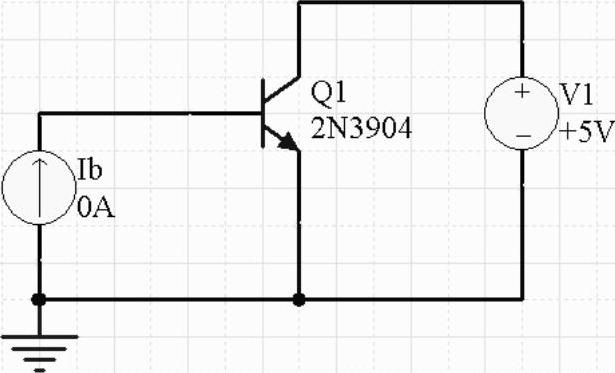
图7-9 晶体管输出特性分析电路
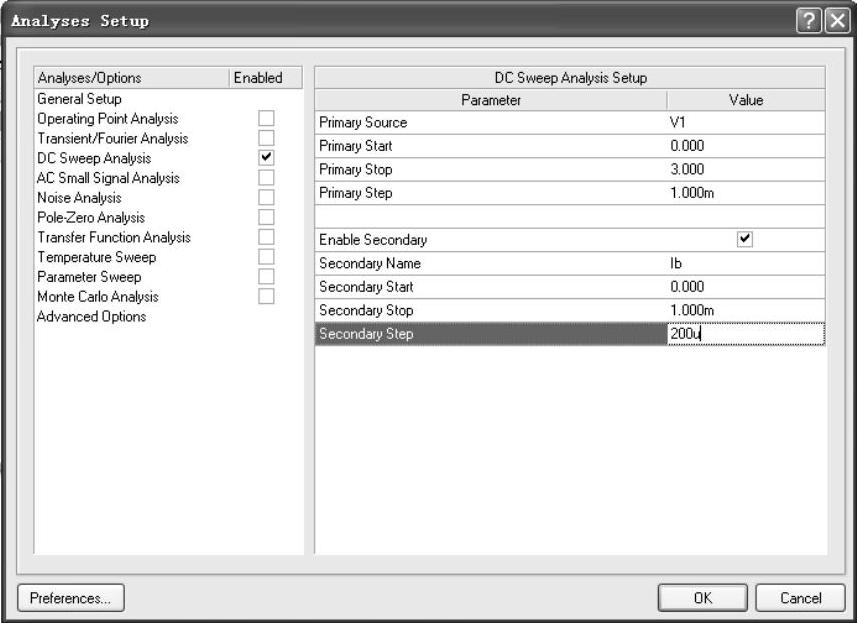
图7-10 “DC Sweep Analysis Setup”对话框
下面对该对话框中的各选项进行简要介绍。
● Primary Source:设置直流扫描分析的主电源。选中该项后,右边的Value栏中会出
现一个下拉列表框,从该列表中选择直流分析的主电源,本例中选择V1。
● Enable Secondary:是否设置进行直流扫描分析的辅助电源。选中该复选框后,就可
以对辅助电源的相关参数进行设置。
● Primary/Secondary Start:主电源/辅助电源的起始电压值。
● Primary/Secondary Stop:主电源/辅助电源的终止电压值。
● Primary/Secondary Step:在扫描范围内指定的增量值。用来设置输入信号的幅值变化
步长,在实际使用中,取幅值变化步长为总变化量的1%或2%。
设置完毕后,单击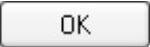 按钮,系统将自动进行直流扫描分析仿真,得到如图7-11和图7-12所示的结果文件。
按钮,系统将自动进行直流扫描分析仿真,得到如图7-11和图7-12所示的结果文件。
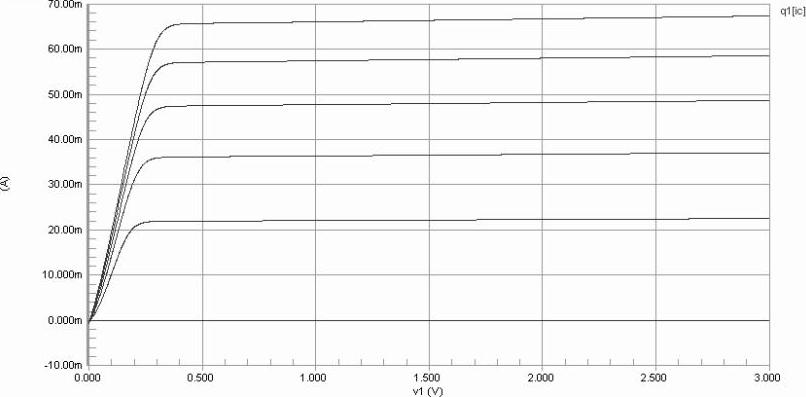
图7-11 晶体管输出特性曲线
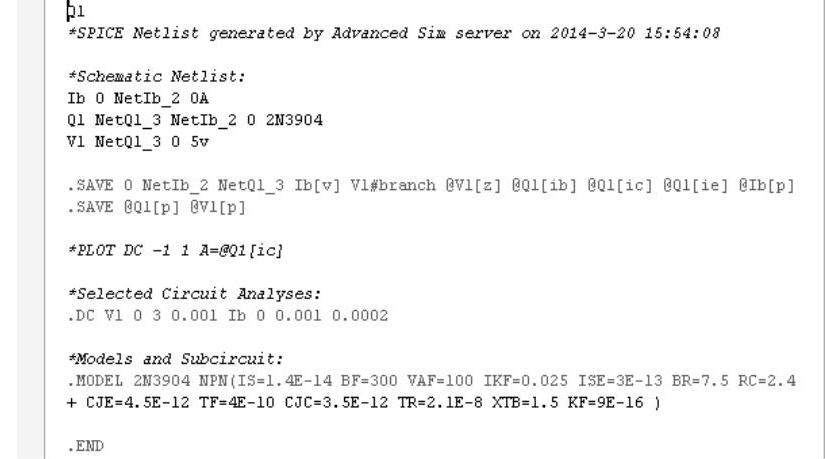
图7-12 生成的nsx文件
(3)交流小信号分析方式
交流小信号分析方式是将交流输出变量作为频率的函数计算出来。首先计算电路的直流工作点,来决定电路中所有非线性元器件的线性化小信号模型参数,然后用户可以在指定的频率范围内对该线性化电路进行分析。如图7-13所示电路为一个简单的RC电路,电路中元器件的设置如图所示,未标出的属性设置为默认值。
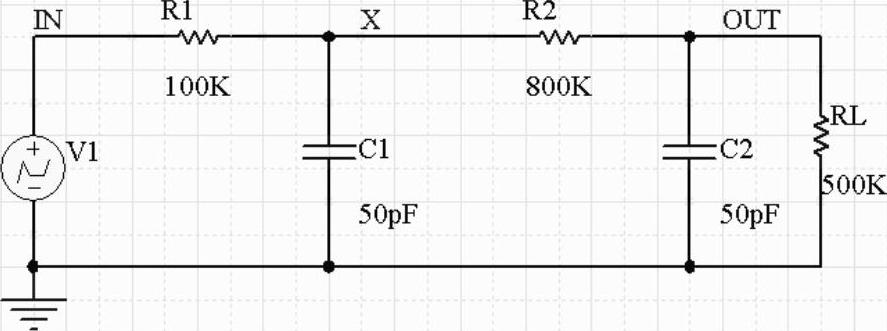
图7-13 简单的RC电路
选择“Design”→“Simulate”→“Mixed Sim”命令,然后单击“Analyses/Options”栏中的“AC Small Signal Analysis”(交流小信号分析)选项,将弹出如图7-14所示的“AC Small Signal Analysis”对话框。
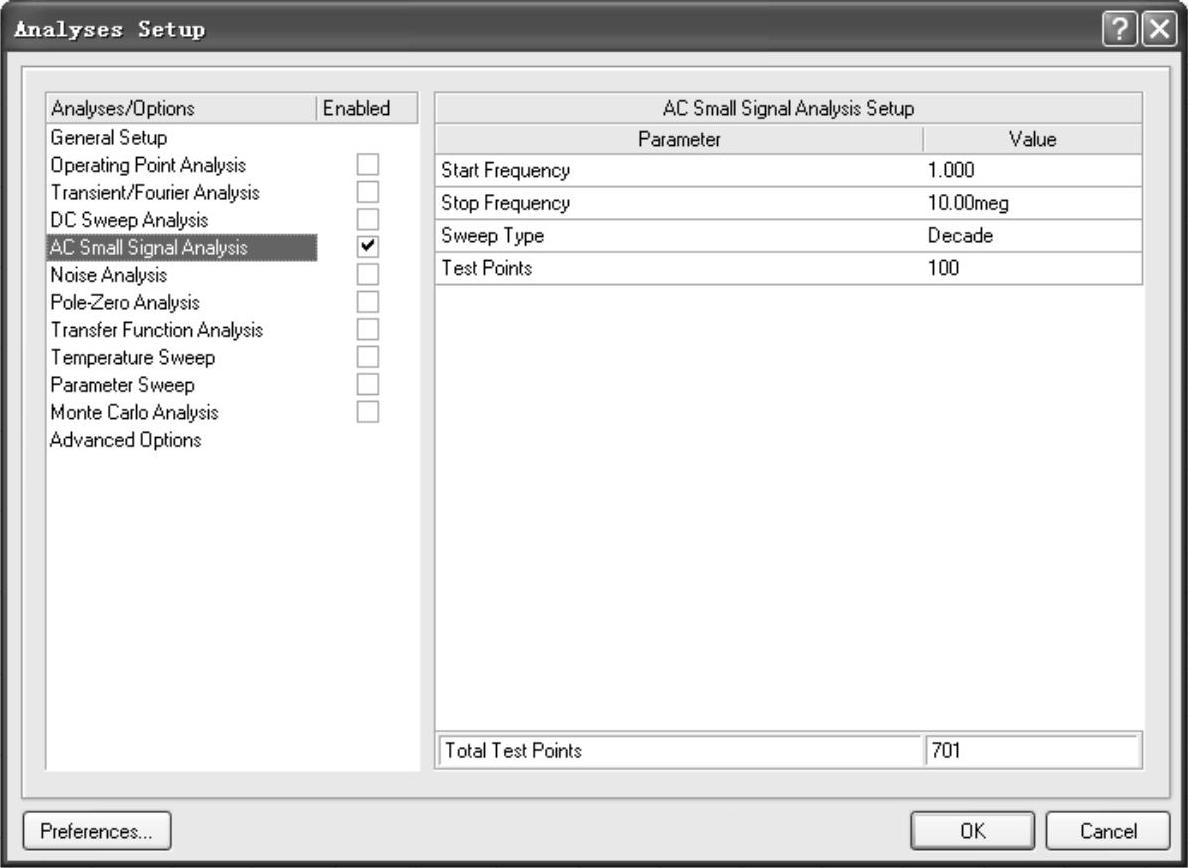
图7-14 “AC Small Signal Analysis”对话框
下面对各具体选项进行简要介绍。
● Start Frequency:设置交流小信号分析的扫描初始频率,单位为Hz,本例中取默认值。
● Stop Frequency:设置交流小信号分析的扫描终止频率,单位为Hz,本例中取10
megHz。
● Sweep Type:扫描方式设置,有3种选择。Linear指全部测试点均匀地分布在线性化
的测试范围内,是从起始频率开始到终止频率的线性扫描,Linear适用于带宽较窄的
情况;Decade指测试点以10的对数形式排列,用于带宽特别宽的情况;Octave指测
试点以2的对数形式排列,频率以倍频进行对数扫描,用于带宽较宽的情形。此处
设置为“Decade”。
● Test Points:交流小信号分析的测试点数目设置,此处设置为100。
设置完毕后,单击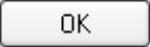 按钮,系统将自动进行电路仿真,生成如图7-15所示的sdf波形文件。
按钮,系统将自动进行电路仿真,生成如图7-15所示的sdf波形文件。
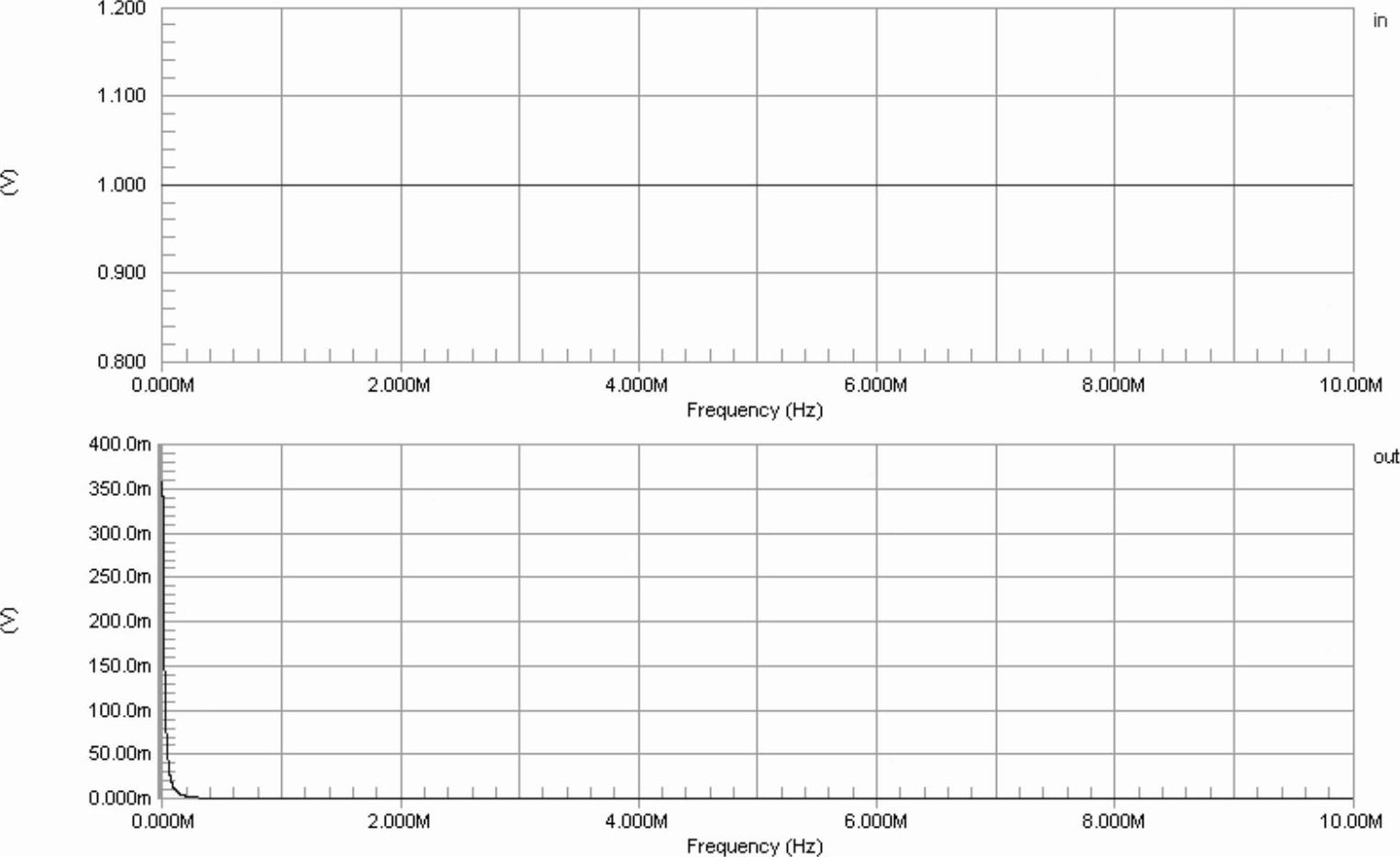
图7-15 交流小信号分析波形图(sdf波形文件)
在图7-15中,X轴为10倍频率值,Y轴为电压幅值,通常在实际应用中使用波特图来分析电路的频率响应,因此,用户可以自行改变输出波形的坐标类型来适应不同的仿真需要。本例中输出波形的X轴为10倍频率值,显得频率变化范围太宽,不利于观察波形效果,若把X轴坐标设置为对数形式,即可看到正确的波形效果。将光标移至X轴坐标上的任意一点,此时光标变成一个小手形状,双击,将弹出“Chart Options”(图表设置)对话框,如图7-16所示。
在该对话框的“Grid Type”选项组中,选中“Logarithmic”(对数方式)单选按钮,默认为以10为底的对数坐标,单击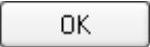 按钮,此时输出波形如图7-17所示,其中X轴为对数坐标,Y轴仍为10倍频率坐标的波形显示图。
按钮,此时输出波形如图7-17所示,其中X轴为对数坐标,Y轴仍为10倍频率坐标的波形显示图。
(4)噪声分析方式
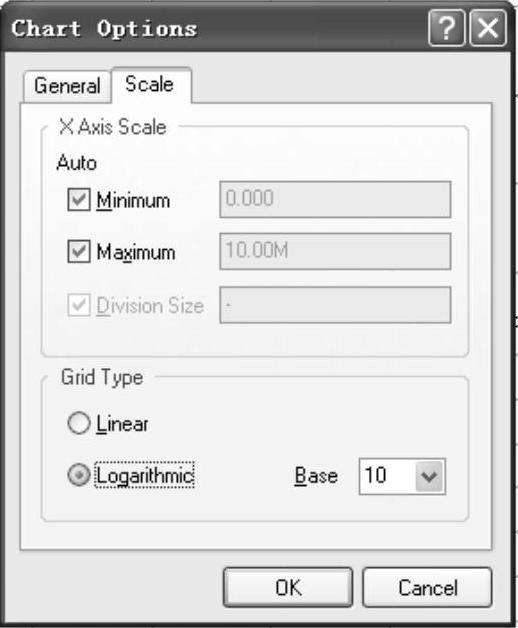
图7-16 “Chart Options”对话框
由于电路中电阻与半导体元器件间有杂散电容和寄生电容,会产生信号噪声。每个元器件的噪声源在交流小信号分析的每个频率计算出相应的噪声,并传送到一个输出节点,所有该节点的噪声进行均方根相加,就是指定输出端的等效输出噪声。
如图7-18所示为一个放大器电路,电路中元器件的设置如图中所示,未标出的属性设置为默认值。
进行噪声分析设置,首先进入“Analysis Setup”对话框,在该对话框中单击“Analyses/Options”栏内的“Noise Analysis”(噪声分析方式)选项,将弹出如图7-19所示的“Noise Analysis”(噪声分析)对话框。
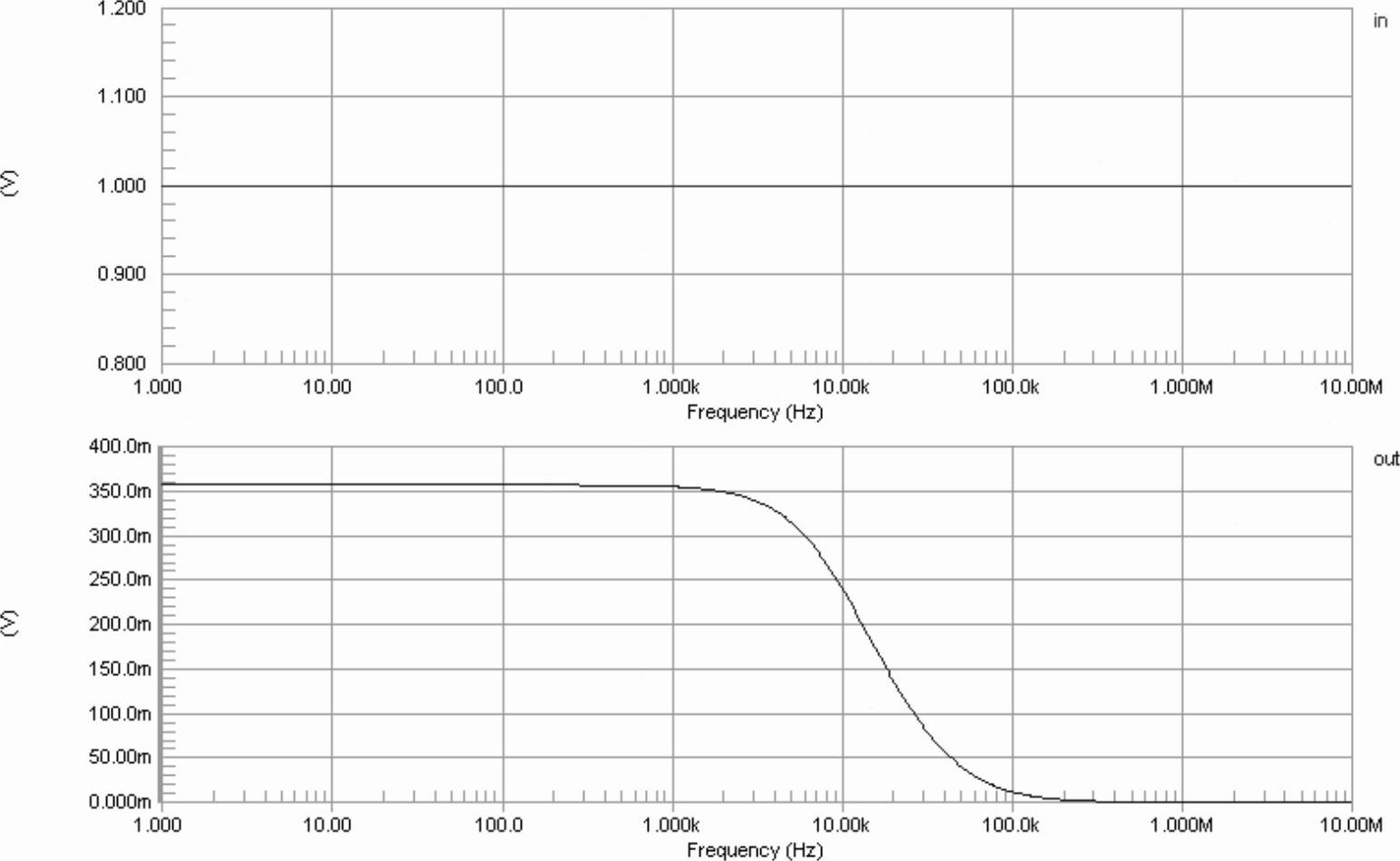
图7-17 将X轴设置为对数坐标后的波形图
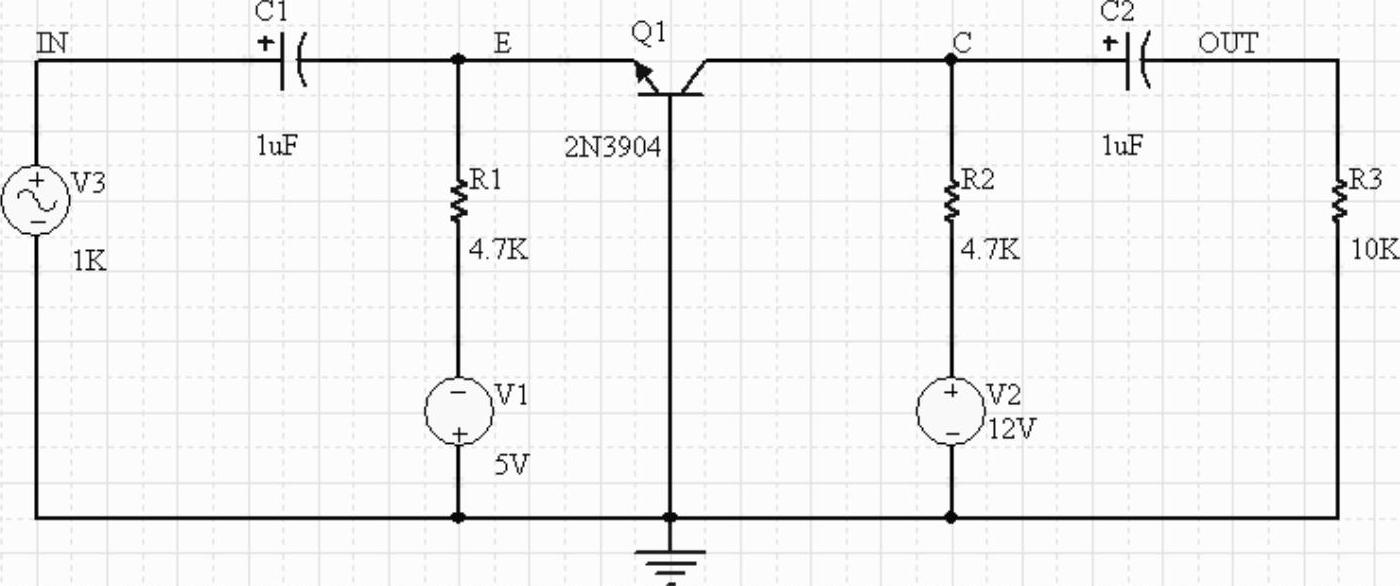
图7-18 放大器电路
下面对各具体选项进行简要介绍。
● Noise Source:等效噪声源。选择此选项,“Value”栏将出现一个下拉列表框,从该
下拉列表中选择需要的等效噪声源,此处选择“V3”。
● Start Frenquency:设置扫描初始频率,单位为Hz,此处设置为1Hz。
● Stop Frenquency:设置扫描终止频率,单位为Hz,此处设置为5kHz。
● Sweep Type:扫描方式,共有3种。Linear为线性扫描,是从起始频率开始到终止频
率的线性扫描,适用于带宽较窄的情况;Octave为8倍频扫描,频率以倍频程进行
对数扫描,用于带宽较宽的情况;Decade为10倍频扫描,进行对数扫描,用于带宽
特别宽的情况。这里设置为“Decade”。
● Test Points:测试点数,此处设置为1000。
●Points Per Summary:扫描点数,此处取默认值0。
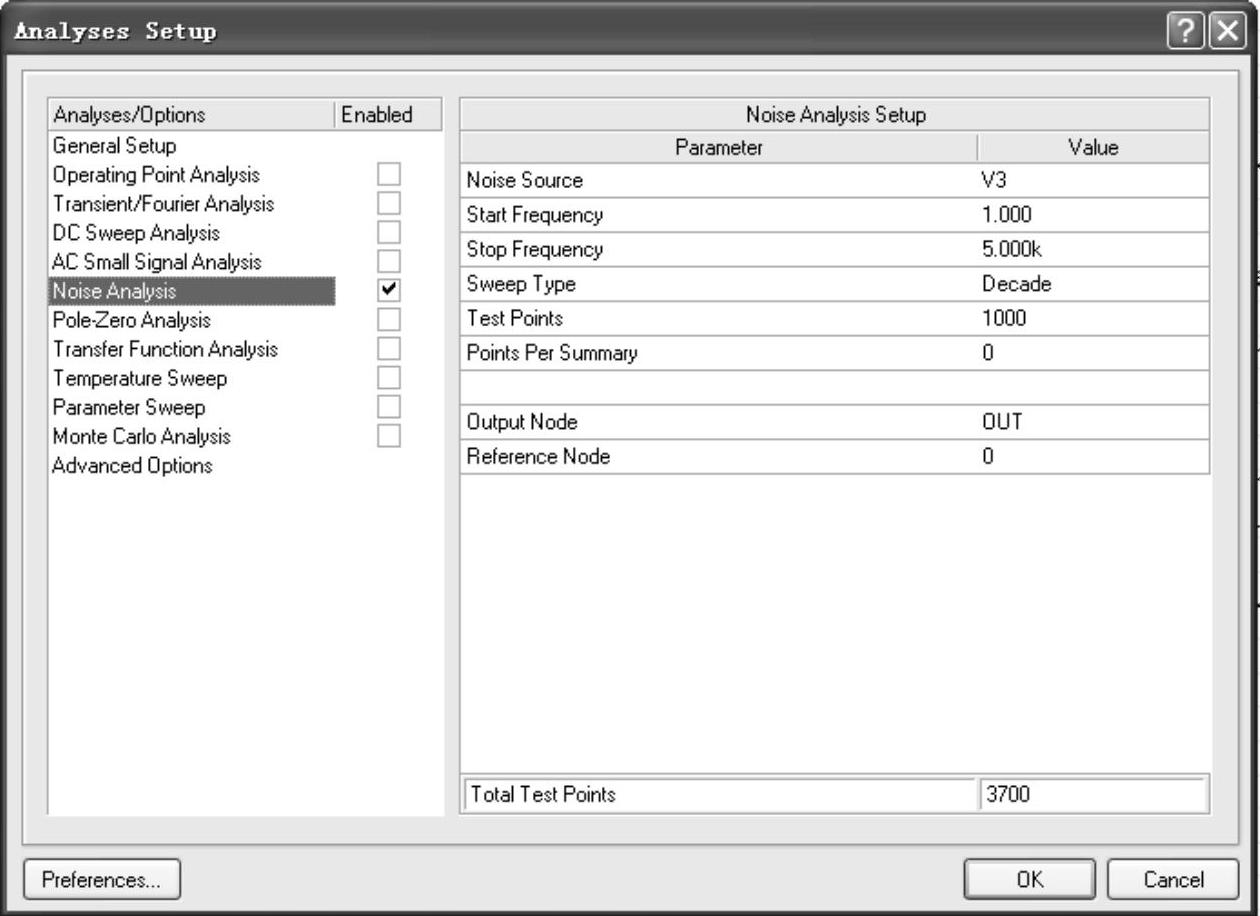
图7-19 “Noise Analysis”对话框(www.xing528.com)
● Output Node:噪声输出节点。选择此选项,“Value”栏将出现一个下拉列表框,从该
下拉列表中选择需要的输出节点,此处选择“OUT”节点。
● Reference Node:设置噪声参考节点。默认值为0,表示接地点为参考点。
设置完毕后,单击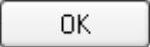 按钮,系统将自动进行电路仿真,生成如图7-20所示的sdf波形文件。
按钮,系统将自动进行电路仿真,生成如图7-20所示的sdf波形文件。
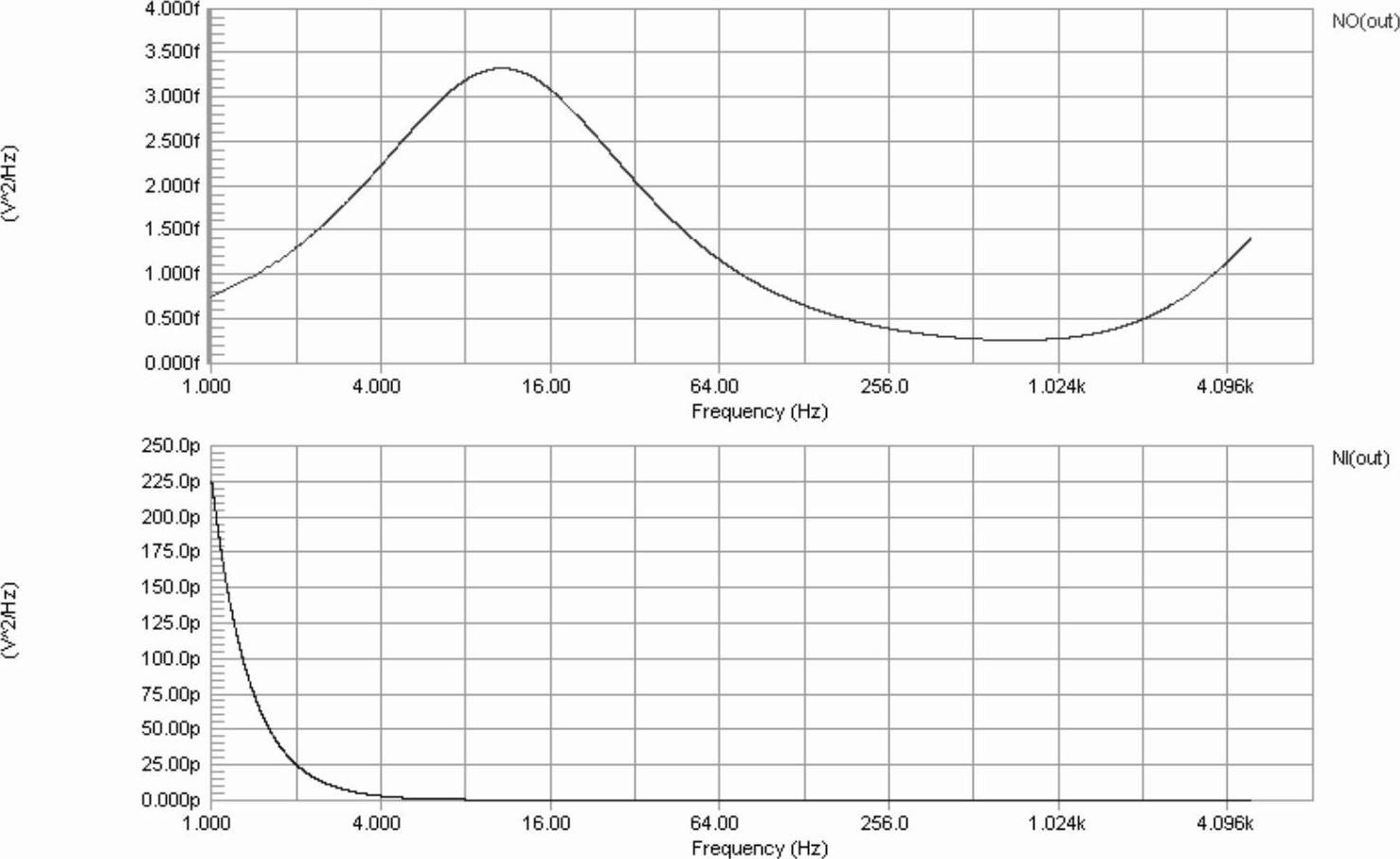
图7-20 噪声分析输出波形图(sdf波形文件)
(5)温度扫描分析方式
温度扫描分析是和交流小信号分析、直流扫描分析及瞬态特性分析中的一种或几种相连的。该设置规定了在什么温度下进行模拟。如图7-21所示为一个低通滤波电路,电路中元器件的设置如图中所示,未标出的属性设置为默认值。
进行温度分析方式设置,首先进入“Analysis Setup”对话框,在该对话框中单击“Analyses/Options”栏内的“Temperature Sweep”(温度扫描分析方式)选项,将弹出如图7-22所示的“Temperature Sweep”对话框。
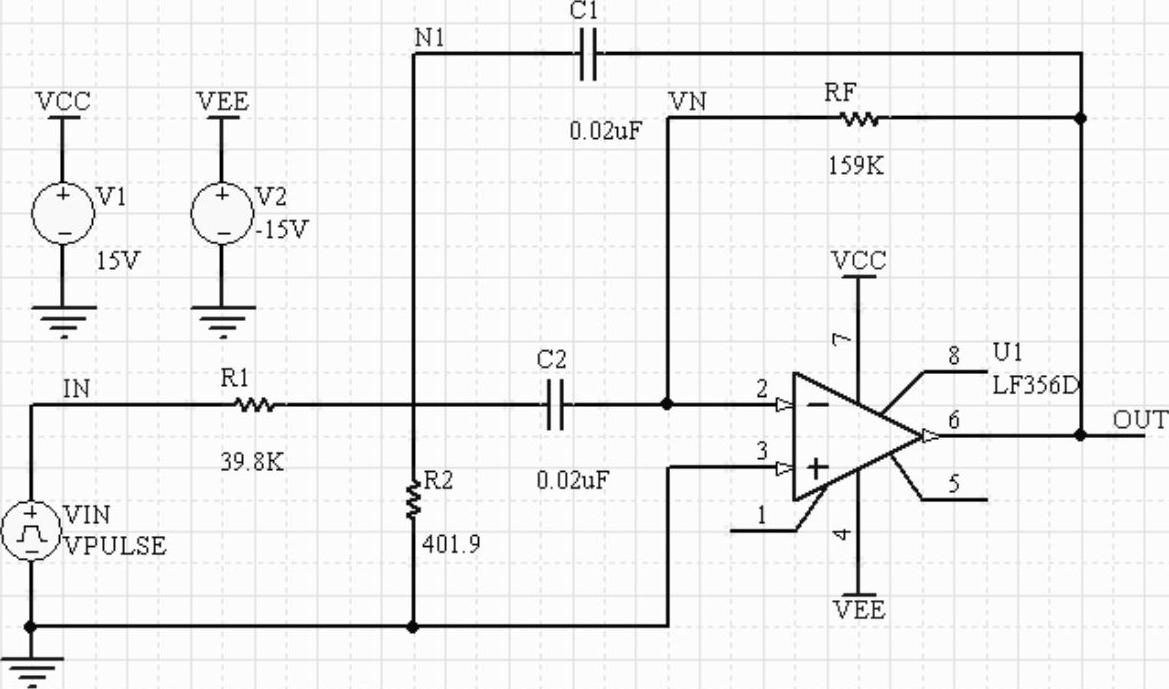
图7-21 低通滤波电路
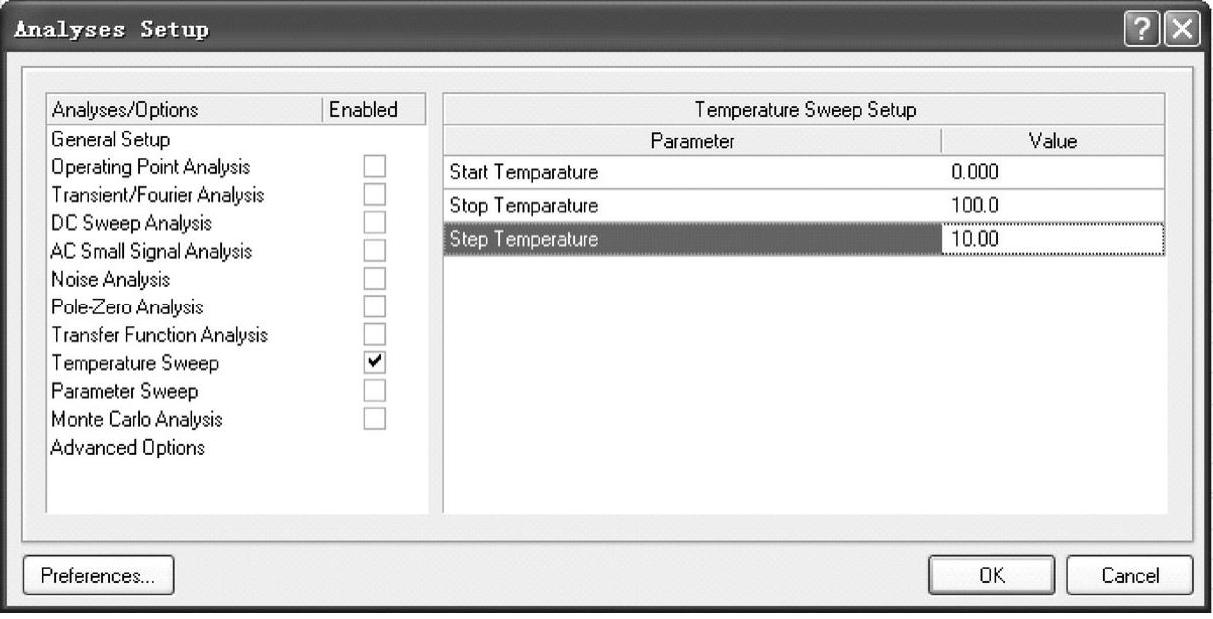
图7-22 “Temperature Sweep”对话框
下面对各具体选项进行简要介绍。
● Start Temperature:设置扫描初始温度值,默认为0。本例中设置为默认值0(单
位:℃)。
● Stop Temperature:设置扫描终止(最大)温度值。本例中设置为默认值100(单
位:℃)。
● Step Temperature:设置扫描温度步长。本例中设置为默认值10。
设置完毕后,单击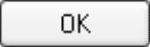 按钮,系统将自动进行电路仿真,此时系统将弹出如图7-23所示的“DXP Error”(错误提示)对话框。
按钮,系统将自动进行电路仿真,此时系统将弹出如图7-23所示的“DXP Error”(错误提示)对话框。

图7-23 “DXP Error”对话框
由该对话框可知,在进行温度扫描分析之前,应先启动Operating Point Analysis、Transient/Fourier Analysis、DC Sweep Analysis、AC Small Signal Analysis和Noise Analysis这5种仿真分析方式。此时单击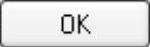 按钮,即可回到“Analyses Setup”对话框,重新设置后的对话框如图7-24所示。单击
按钮,即可回到“Analyses Setup”对话框,重新设置后的对话框如图7-24所示。单击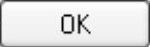 按钮,系统将自动进行电路仿真,最终得到如图7-25所示的sdf波形文件和图7-26所示的nsx文件。
按钮,系统将自动进行电路仿真,最终得到如图7-25所示的sdf波形文件和图7-26所示的nsx文件。
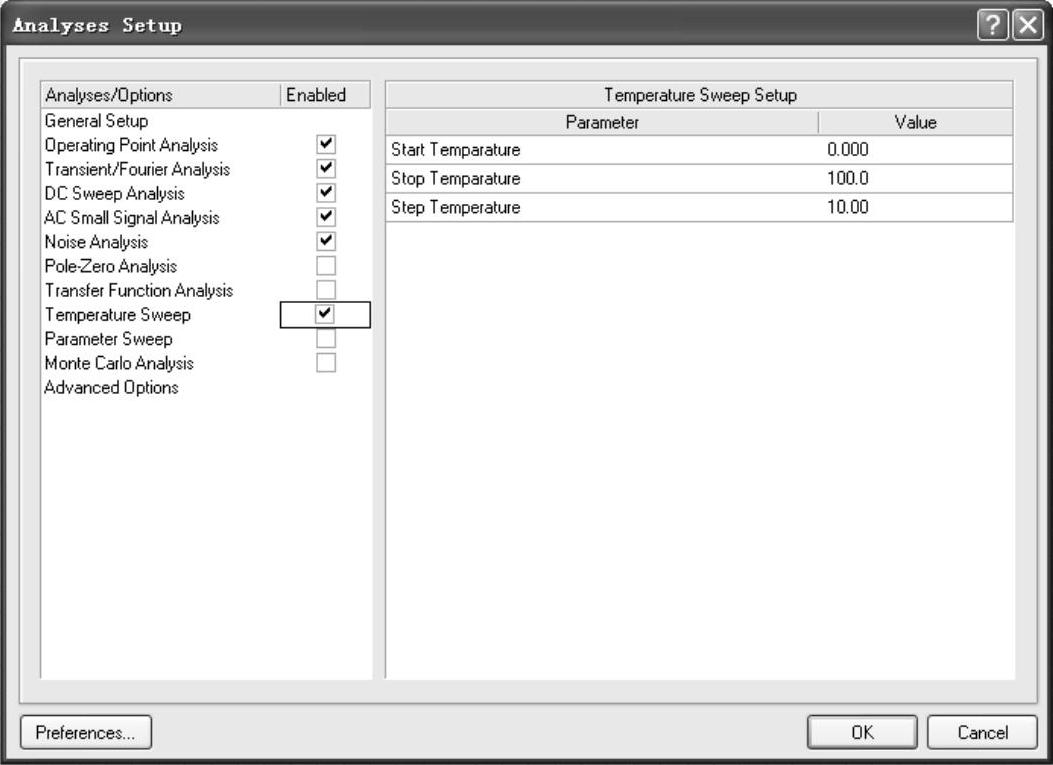
图7-24 重新设置的“Analyses Setup”对话框
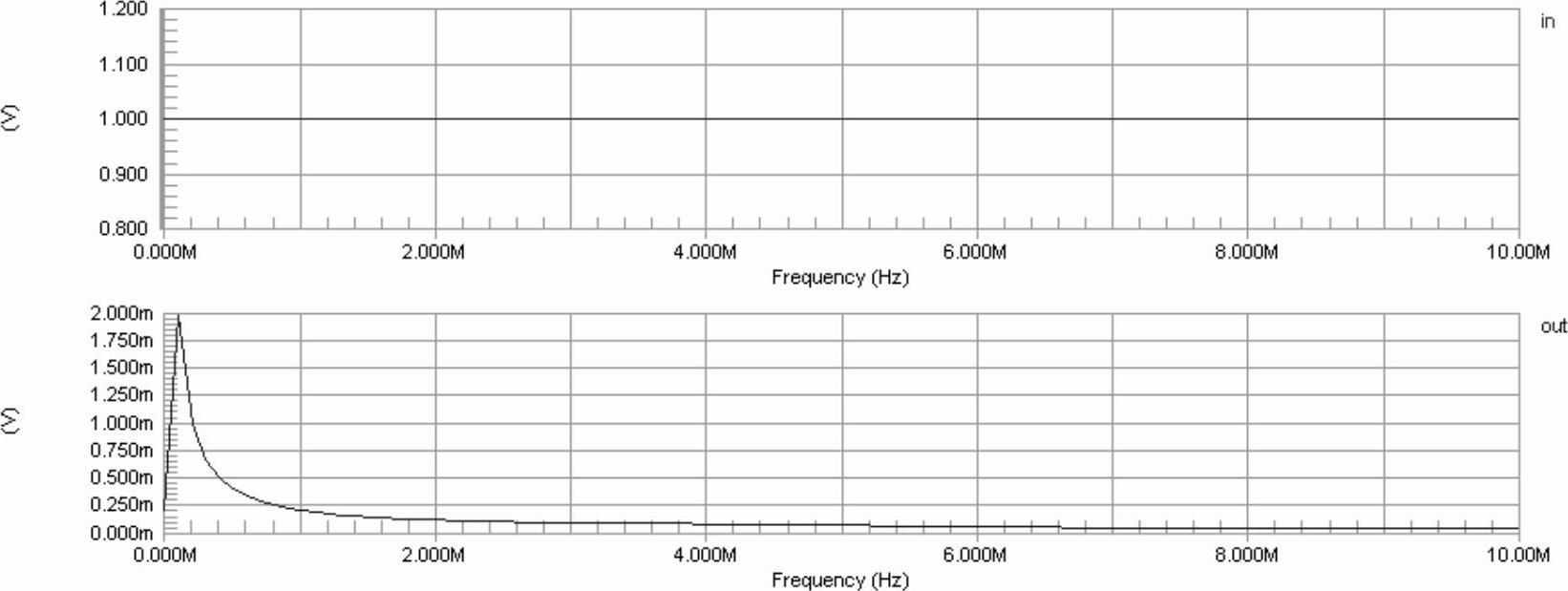
图7-25 温度仿真分析后的波形图(sdf波形文件)
(6)参数扫描分析方式
参数扫描分析允许用户自定义增幅进行扫描元器件的值,通过该项设置,可以改变基本的元器件和模式,但不改变电路的数据。下面仍以图7-21所示的低通滤波电路为例,介绍参数扫描分析方式的仿真。
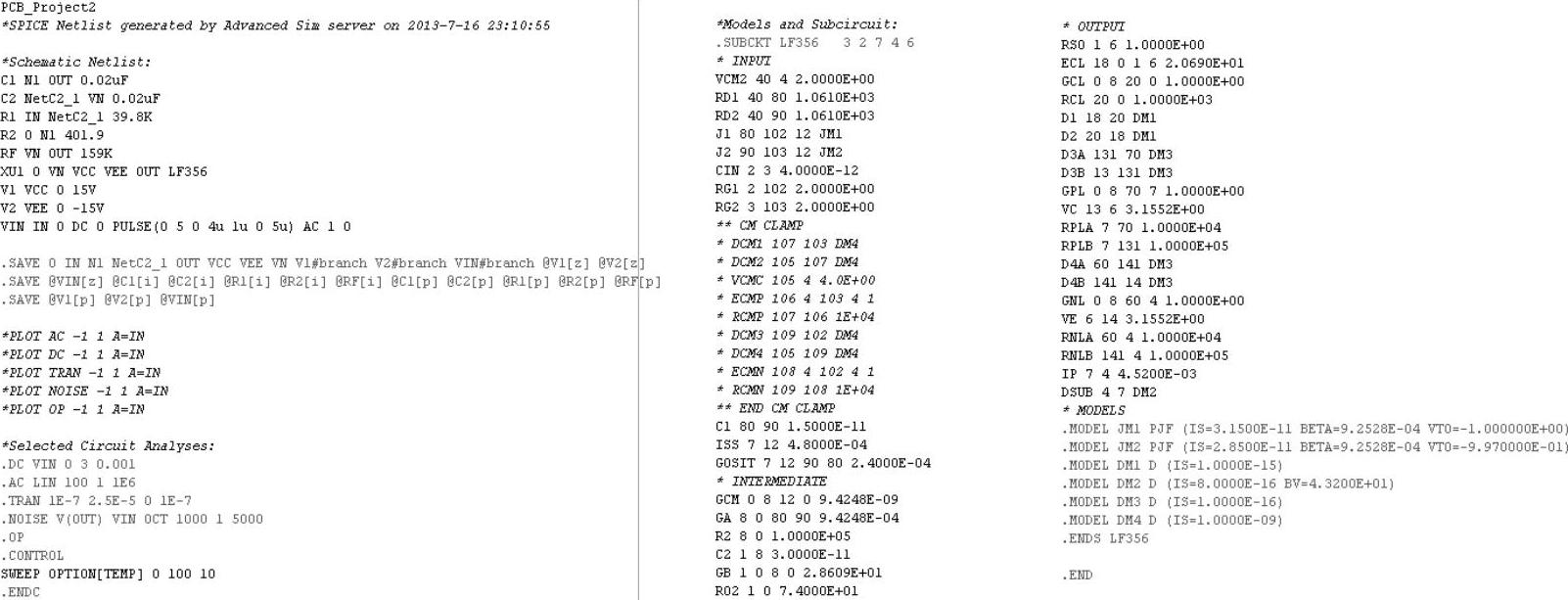
图7-26 生成的nsx文件
首先进入“Analysis Setup”对话框,在该对话框中单击“Analyses/Options”栏内的“Parameter Sweep”(参数扫描分析方式)选项,将弹出如图7-27所示的“Parameter Sweep”对话框。
下面对各具体选项进行简要介绍。
● Primary Sweep Variable:设置参数扫描分析的元器件。选择此选项,“Value”栏将出
现一个下拉列表框,从该下拉列表中选择需要的元器件。本例中选择“R1”。
● Primary Start Value:设置元器件扫描初始值。本例中设置为1.0k。
● Primary Stop Value:设置元器件扫描终止值。本例中设置为10k。
● Primary Step Value:设置元器件扫描的步长。本例中设置为1.0k。
● Primary Sweep Type:参数扫描类型。共分为两种,分别为“Absolute Values”(按绝
对值变化计算扫描)和“Relative Values”(按相对值变化计算扫描)。本例中选择
“Absolute Values”。
● Enable Secondary:设置参数扫描分析的参考元器件。具体设置方法与第一个元器件
的设置相同,这里不再赘述。
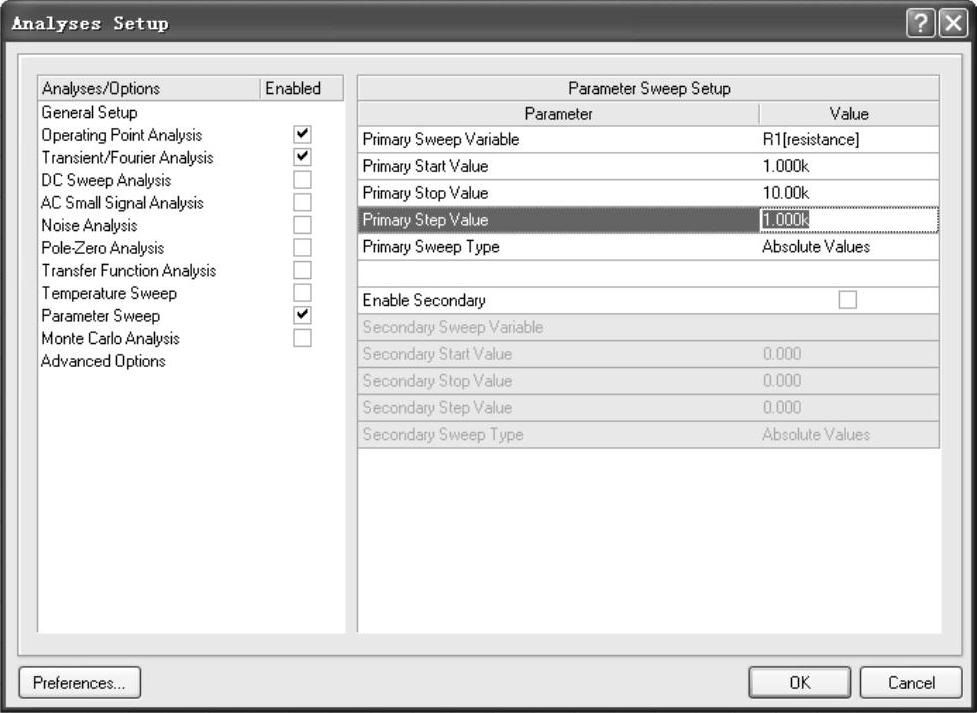
图7-27 “Parameter Sweep”对话框
设置完毕后,单击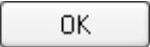 按钮,系统将自动进行电路仿真,最终得到如图7-28所示的sdf波形文件。
按钮,系统将自动进行电路仿真,最终得到如图7-28所示的sdf波形文件。
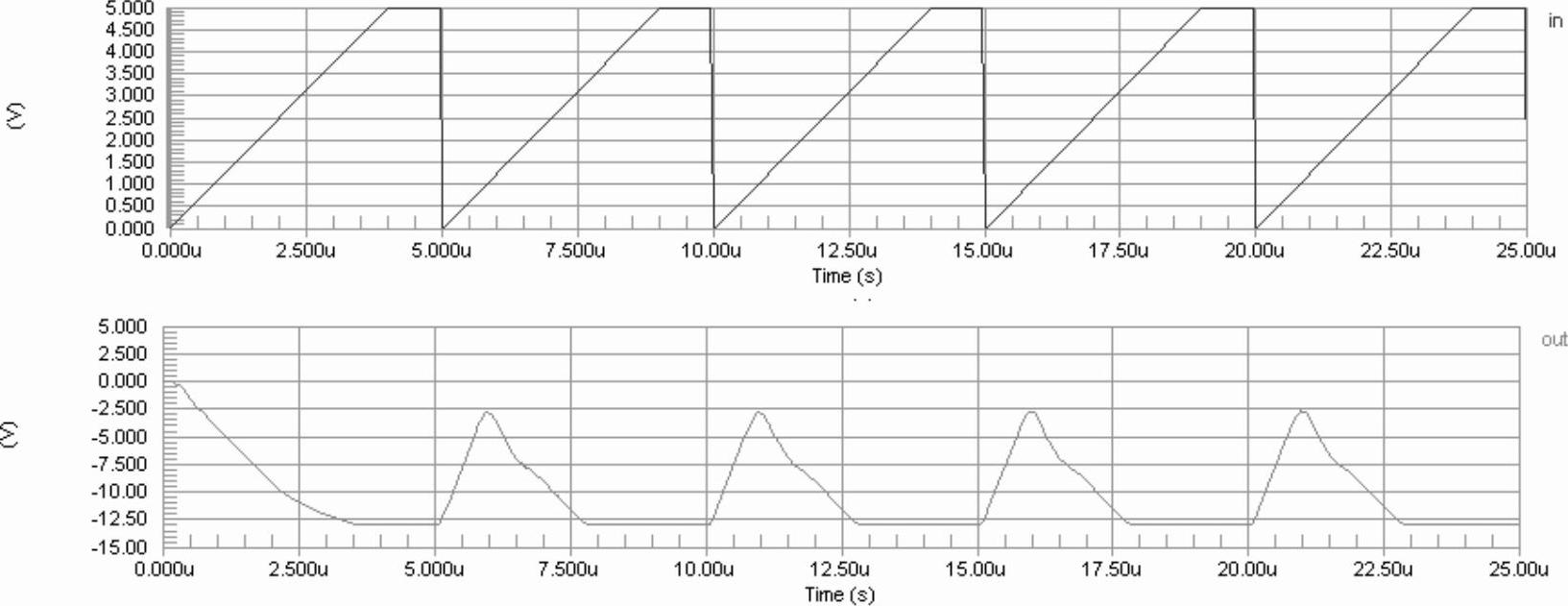
图7-28 参数扫描分析后的波形(sdf波形文件)
(7)蒙特卡洛分析方式
蒙特卡洛分析使用随机数发生器按元器件值的概率分布来选择元器件,然后对电路进行仿真分析。它可以在元器件模型参数赋予的容差范围内进行各种复杂的分析,包括直流扫描分析、交流小信号分析及瞬态特性分析。这些分析结果可以用来预测电路生产时的成品率和成本等。下面仍以图7-21所示的低通滤波电路为例,介绍蒙特卡洛分析方式的仿真。
首先进入“Analysis Setup”对话框,在该对话框中单击“Analyses/Options”栏内的“Monte Carlo Analysis”(蒙特卡洛分析)选项,将弹出如图7-29所示的“Monte Carlo Analysis”对话框。
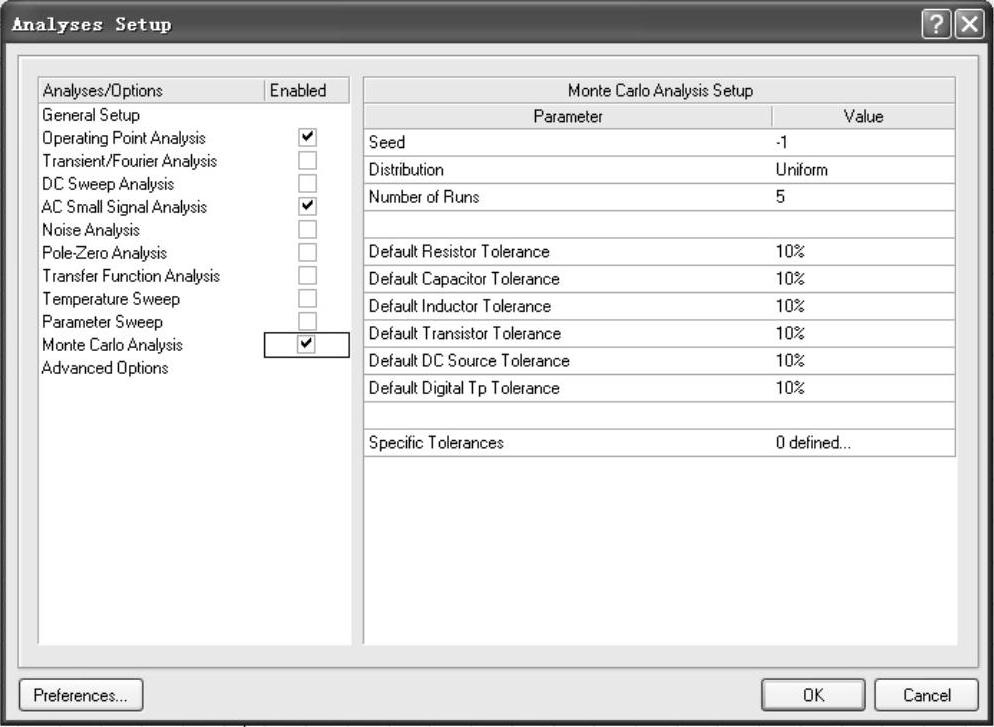
图7-29 “Monte Carlo Analysis”对话框
下面对各具体选项进行简要介绍。
● Seed:随机生成发生器种子。设置该选项可以生成一系列的随机数,默认值为-1。
● Distribution:设置误差分布状态,共有3种误差分布状态,分别是Uniform(均匀分
布)、Gaussian(高斯分布)和Worst Case(最差分布)。
● Number of Runs:仿真次数。
● Default Resistor Tolerance:默认的电阻误差范围,默认为10%。
● Default Capacitor Tolerance:默认的电容误差范围,默认为10%。
● Default Inductor Tolerance:默认的电感误差范围,默认为10%。
● Default Transistor Tolerance:默认的晶体管误差范围,默认为10%。
● Default DC Source Tolerance:默认的直流电源误差范围,默认为10%。
● Default Digital Tp Tolerance:默认的数字元器件传输延时的误差范围。
● Specific Tolerances:特定元器件的误差范围。
参数设置基本保持系统默认值,设置完毕后单击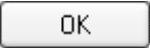 按钮,系统将自动进行电路仿真,最终得到如图7-30所示的sdf波形文件。
按钮,系统将自动进行电路仿真,最终得到如图7-30所示的sdf波形文件。
(8)传递函数分析方式
传递函数分析主要用于计算直流输入阻抗、输出阻抗及直流增益。下面仍以图7-21所示的低通滤波电路为例,介绍传递函数分析方式的仿真。
首先进入“Analysis Setup”对话框,在该对话框中单击“Analyses/Options”栏内的“Transfer Function Analysis”(传递函数分析)选项,将弹出如图7-31所示的“Transfer Function Analysis”对话框。
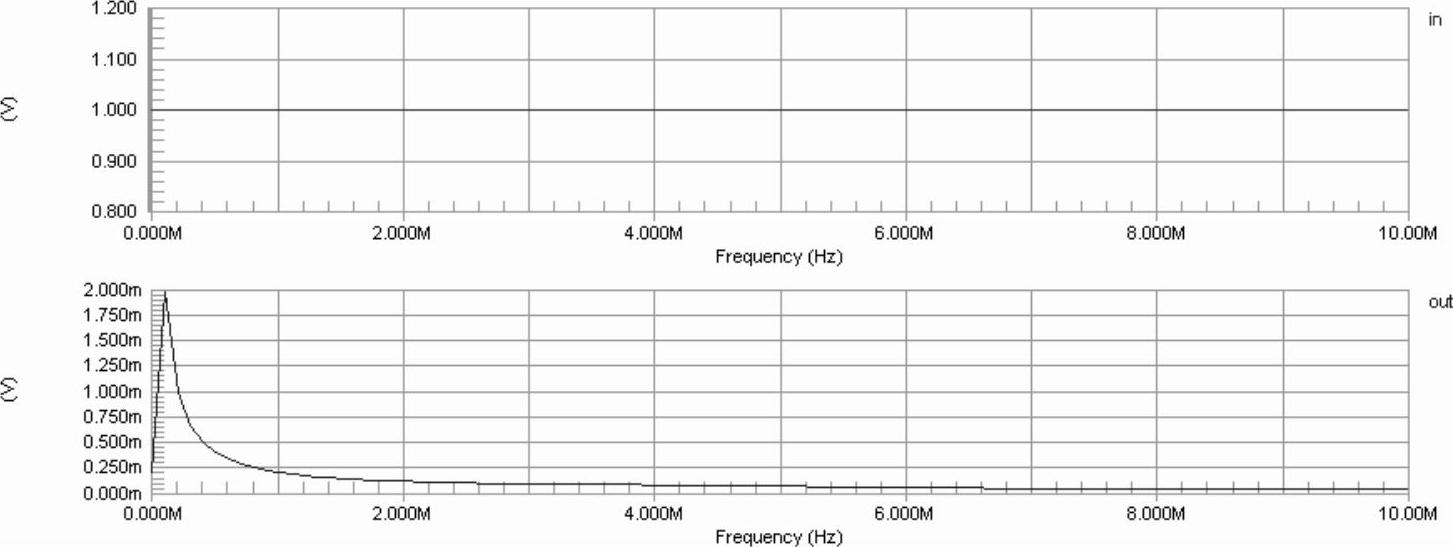
图7-30 蒙特卡洛仿真分析后的波形图(sdf波形文件)
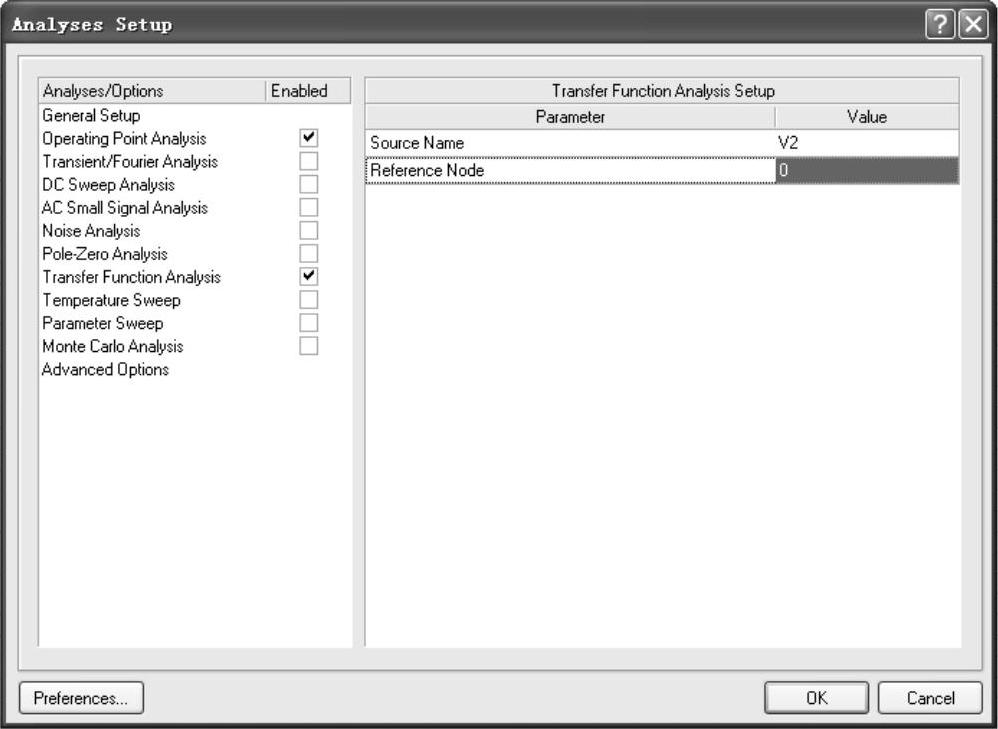
图7-31 “Transfer Function Analysis”对话框
下面对各具体选项进行简要介绍。
● Source Name:选择电源名称。选择此选项,“Value”栏将出现一个下拉列表框,从该下拉列表中选择需要的电源。本例中选择“V2”。
● Reference Node:选择输入电源的参考节点。
选择此选项,“Value”栏将出现一个下拉列表
框,从该下拉列表中选择需要的电源的参考
节点。本例中设置为默认值0。
设置完毕后,单击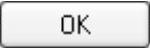 按钮,系统将自动进行电路仿真,最终得到如图7-32所示的sdf文件。
按钮,系统将自动进行电路仿真,最终得到如图7-32所示的sdf文件。
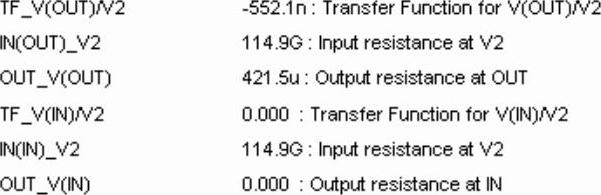
图7-32 传递函数分析仿真后的sdf文件
免责声明:以上内容源自网络,版权归原作者所有,如有侵犯您的原创版权请告知,我们将尽快删除相关内容。




